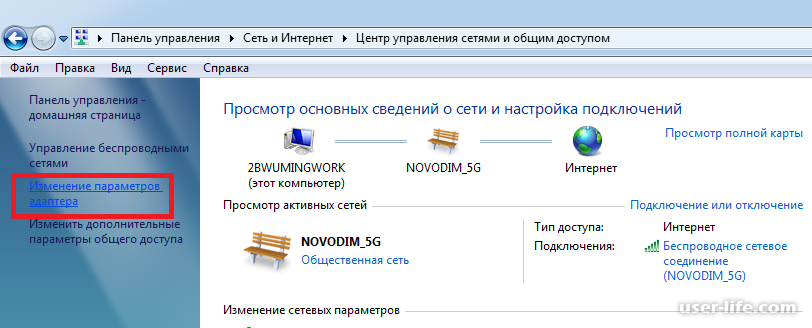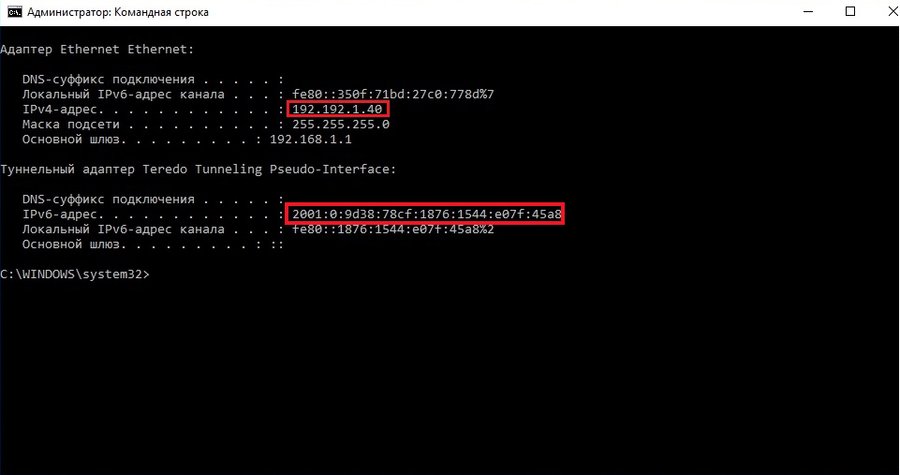Как просмотреть и изменить мой IP-адрес
Последнее обновление от пользователя Наталья Торжанова
.
IP-адрес – своеобразное «удостоверение личности» компьютера, идентифицирующее его в Сети. Многие пользователи хотят просмотреть и изменить свой IP-адрес, чтобы обеспечить себе анонимность. Необходимость изменить IP-адрес может быть вызвана и вполне реальной технической причиной – конфликтом IP-адресов. Здесь представлено несколько решений, как обновить Ваши текущие IP-адреса.
Что такое IP-адрес
IP-адрес представляет собой серию чисел, представляющих адрес Вашего компьютера в сети. Обычно компьютер, подключенный к Интернету, имеет как минимум два IP-адреса: локальный и внешний.
Локальный IP-адрес, используемый во внутренней сети для подключения к маршрутизатору, еще называется частным IP-адресом; его при необходимости можно изменить в настройках маршрутизатора или через Панель управления Windows.
Внешний или общедоступный IP-адрес – это адрес, который поставщик услуг Интернета (ISP) назначил маршрутизатору и под которым отображаются все компьютеры в Вашей локальной сети. В зависимости от Вашего провайдера, он может быть фиксированным (неизменный или статический IP-адрес) или динамическим (периодически обновляемый IP-адрес).
Как узнать локальный IP-адрес
В Windows 10
В поле поиска на панели задач введите cmd и нажмите Enter:
Это запустит приложение Командная строка. В нем введите ipconfig и снова нажмите Enter.
Если Вы подключены через Wi-Fi, посмотрите раздел Адаптер беспроводной локальной сети и, в частности, там, где написано IPv4-адрес: это локальный IP-адрес вашего ПК.
В Windows 8
Нажмите клавишу Windows, чтобы открыть начальный экран. Введите cmd в поисковой строке и нажмите Enter.
Выполните шаги 2 и 3 предыдущего раздела (Windows 10).
В Windows 7
Нажмите на логотип Windows в левом нижнем углу, введите cmd в поисковой строке и запустите приложение.
Выполните шаги 2 и 3 раздела, относящегося к Windows 10.
Как узнать мой внешний IP-адрес
Это совсем просто! Ваш общедоступный IP-адрес:
Вы также можете проверить его с помощью специальных сервисов, таких как, например, WhatIsMyIP.
Изменение локального IP-адреса вручную
Откройте Панель управления > Центр управления сетями и общим доступом > Изменить настройки адаптера > Сетевые подключения. Затем Windows отобразит список существующих соединений (Ethernet или Wi-Fi). Щелкните правой кнопкой мыши нужное соединение и выберите Свойства в контекстном меню. Перейдите к строке Характеристики соединения > Протокол Интернета (TCP / IP), а затем снова нажмите Свойства:
Выберите опцию Использовать следующий IP-адрес (вместо параметра Получить IP-адрес по умолчанию). Затем зарегистрируйте желаемый IP-адрес (в диапазоне допустимых IP-адресов), маску подсети (Вам необходимо знать сеть, чтобы назначить IP-адрес, который не используется другой машиной), а также шлюз по умолчанию и правильные адреса DNS-сервера:
Затем зарегистрируйте желаемый IP-адрес (в диапазоне допустимых IP-адресов), маску подсети (Вам необходимо знать сеть, чтобы назначить IP-адрес, который не используется другой машиной), а также шлюз по умолчанию и правильные адреса DNS-сервера:
Нажмите Применить > ОК.
Обновление IP-адреса в настройках модема
Чтобы изменить свой IP-адрес (у большинства интернет-провайдеров), можно воспользоваться командной строкой.
Для запуска командной строки одновременно нажмите клавиши Windows и R (или нажмите Пуск > Выполнить) и введите
cmd
. В строке введите команду
ipconfig / flushdns
, чтобы сбросить кеш DNS. Затем введите
ipconfig / release
, чтобы просмотреть текущий IP-адрес. Наконец, введите
ipconfig / renew
для обновления IP-адреса.
Windows назначит новый случайный IP для каждого из устройств, подключенных к маршрутизатору (в пределах допустимого диапазона IP-адресов).
Если IP-адрес не изменяется, это означает, что Ваш интернет-провайдер имеет фиксированную IP-адресацию, а не динамические IP-адреса. Но даже в этом случае есть некоторые решения.
Изменение общедоступного IP-адреса
Интернет-провайдеры редко позволяют изменять свой публичный IP-адрес, за исключением тех, которые используют динамические IP-адреса, выделенные на ограниченное время.
Такой IP-адрес изменяется автоматически и периодически.
Однако есть программное обеспечение для использования прокси-сети, то есть машин, чей IP-адрес будет занимать время соединения. Таким образом, можно не менять свой IP-адрес, а скрыть его. Есть несколько сервисов, с помощью которых это можно сделать:
С помощью прокси-серверов
Есть множество бесплатных служб, которые выступают в качестве посредников между вашим устройством и страницей, которую Вы хотите посетить, например, HMA или Anonymouse. Алгоритм действий всегда одинаковый: в строке поиска скопируйте ссылку на веб-страницу, на которую хотите перейти, и нажмите соответствующую кнопку, чтобы начать просмотр с «ложным» IP.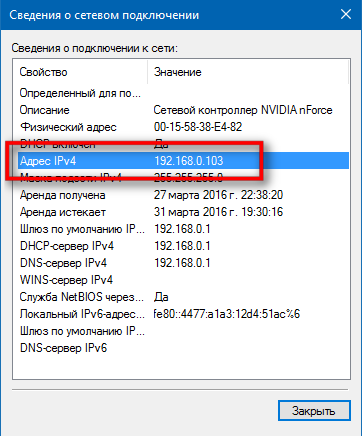
Через VPN
Услуги VPN (частная виртуальная сеть) работают схожим образом, маскируя Ваш истинный IP-адрес. Как правило, они работают быстрее, надежнее и предлагают больше возможностей, чем прокси-серверы. Обычно, это платные службы. Мы рекомендуем NordVPN, ExpressVPN и CyberGhost.
С помощью браузера Tor
Tor – альтернативный независимый браузер, разработанным для тех, кто особенно беспокоится о своей конфиденциальности в Сети. Этот браузер использует методы шифрования, которые делают невозможным отслеживание Вашей активности. Вы можете скачать его бесплатно здесь.
Изображение © Unsplash.com
Изменение IP адреса компьютера | Как скрыть свой айпи, анонимность в сети
Изменить IP адрес компьютера бывает нужно пользователю по нескольким причинам. Смена может потребоваться для проверки доступности сайта из других стран или регионов, получения доступа к «запрещённой» в пределах государства информации, обеспечения анонимности в интернете. Предложенные в статье способы позволяют менять и статические, и динамические айпи — один или несколько раз за сессию. Эти варианты позволяют быстро и просто поменять адрес; чтобы обеспечить полную конфиденциальность, следует пользоваться комплексными технологиями — например, запускаемым с внешнего накопителя TAILS.
Предложенные в статье способы позволяют менять и статические, и динамические айпи — один или несколько раз за сессию. Эти варианты позволяют быстро и просто поменять адрес; чтобы обеспечить полную конфиденциальность, следует пользоваться комплексными технологиями — например, запускаемым с внешнего накопителя TAILS.
Изменение вручную
Инструкция, как поменять IP адрес компьютера, если вам известны данные прокси-сервера, к которому нужно подключиться:
- Запустите «Панель управления» — к примеру, вызвав этот системный инструмент при помощи поиска в меню «Пуск».
- Таким же способом откройте «Центр управления сетями и общим доступом».
- Щёлкните по ссылке «Изменение параметров адаптера».
- Перейдите к «Свойствам» используемой сетевой карты.
- Вызовите «Свойства» для пункта «IP версии 4».
- Для обоих представленных параметров переключитесь на вариант «Использовать…», после чего введите известные адреса вручную.

Сохраните изменения. После выхода запустите любой онлайн-сервис для определения айпи, например, 2ip.ru — и убедитесь, что замена IP адреса состоялась.
Нужна поменять ip-адрес?
Оставьте заявку и наши специалисты оперативно свяжуться с вами
Плагин для браузера
Настройки большинства веб-обозревателей, таких как Chrome-подобные продукты, Firefox, Opera, дают возможность устанавливать внешние расширения, или плагины, для замены текущего интернет-адреса на новый. Изменения в этом случае будут видны только локально, в пределах используемого браузера. Выполнить замену вы сможете, предварительно скачав и установив расширение — например, Browsec VPN. Обычно такие сервисы предлагают несколько серверов для бесплатного подключения — и платные высокоскоростные варианты.
Когда плагин будет установлен, откройте его из панели браузера щелчком мыши, чтобы сменить IP адрес.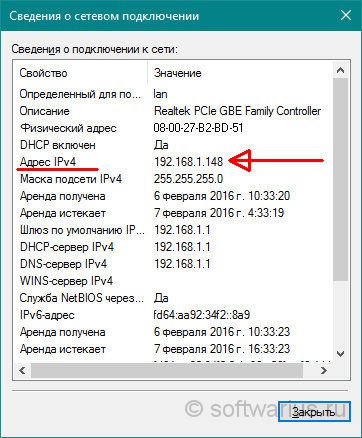
Передвиньте расположенный ниже ползунок в положение On.
Начиная с этого момента, подключения в пределах браузера будут выполняться под новым IP. Выбрать другой бесплатный (или платный) сервер вы можете, кликнув по кнопке Change.
Соединение через общедоступный VPN не может быть высокоскоростным.
Чтобы избежать «тормозов» во время посещения сайтов, не требующих
обхода, не забывайте отключать плагин, переводя ползунок в положение Off.
VPN-клиент
Чтобы обеспечить более скоростное подключение к защищённому серверу, установите на устройство под управлением Windows программу — клиент VPN. Обычно такие приложения можно скачать бесплатно — и пользоваться ими в течение пробного срока. Инструкция, как изменить айпи адрес, на примере Freedome VPN:
- Скачайте продукт, инсталлируйте и запустите его.
- Чтобы повысить уровень конфиденциальности, включите защиту от слежения.
- На главной странице кликните по кнопке выбора региона расположения
- Щёлкните по понравившемуся варианту.

- Вернитесь на главную страницу. Чтобы сменить айпи, нажмите большую кнопку в центре окна.
Выключается защита тем же путём — снова щёлкните по кнопке и закройте приложение в панели управления.
Нужна поменять ip-адрес?
Оставьте заявку и наши специалисты оперативно свяжуться с вами
Tor Browser
Продукт для комплексной защиты конфиденциальности. Защита
обеспечивается цепочечной сменой адресов: запрос, поступающий с вашего
компьютера, проходит три звена с отличающимися IP. Дополнительная безопасность
обеспечивается блокированием flash-роликов
и прочих потенциально деанонимизирующих технологий. Скачать приложение можно по
ссылке.
Смена айпи адреса проводится по инструкции:
- Скачайте, распакуйте и запустите браузер. Дождитесь загрузки сети.
- Безопасное соединение уже установлено. Чтобы сменить IP адрес, нажмите на значок «Новая личность».

- После подтверждения выхода браузер автоматически запустится заново.
Убедиться, что адрес изменился, вы сможете, посетив в самом
веб-обозревателе сайт для проверки — например, 2ip.ru.
Хотите задать дополнительные вопросы или не можете выбрать лучший способ смены айпи? Обратитесь в «Службу добрых дел» — мы проведём дистанционную консультацию и расскажем, как пользоваться самыми продвинутыми технологиями поддержания анонимности в интернете!
Как сменить IP адрес компьютера и зачем это нужно?
IP адрес, как правило, мало интересует обычного интернет-пользователя. «Ну да, это какая-то там штука, по которой спецслужбы могут узнать, где я живу» — и так говорят отнюдь не только те, кто не знает, как поменять название файла или папки.
Подобная позиция неопытных пользователей, в принципе, справедлива, ведь для того, чтобы узнать прогноз погоды и почитать анекдоты нет необходимости знать свой IP.
Но Всемирная паутина предлагает гораздо больше возможностей, помимо переписки и просмотра новостей.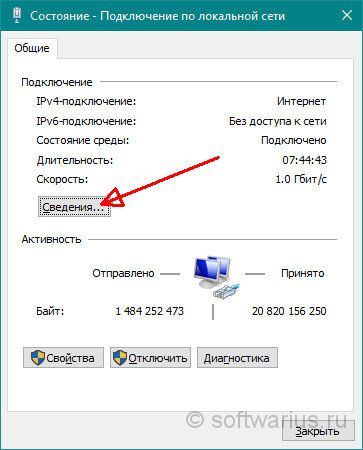 Определенная деятельность на просторах сети вынуждает пользователей не только узнавать свой IP адрес, но и менять его (или же делать постоянным):
Определенная деятельность на просторах сети вынуждает пользователей не только узнавать свой IP адрес, но и менять его (или же делать постоянным):
О том, как сменить IP адрес компьютера и в каких ситуациях это может понадобиться, пойдет речь ниже.
Для начала, необходимо понимать, что IP адрес – это своеобразный пропуск пользователя в интернет. Любое подключение не может быть просто «подвешено в воздухе», в интернете всё гораздо более упорядочено, чем кажется на первый взгляд. Любые процессы подчиняются алгоритмам, и если в человеческом мире некоторые хитрецы знают, как изменить мнение других людей, то роботы делают всё по инструкциям и не отступают от них ни на шаг.
Однако машины проверяют только то, что им указано и никак не могут превысить свои полномочия. К примеру, если охранник проверяет наличие пропуска, то он может остановить человека, у которого есть документ, но вклеена чужая фотография.
При установлении интернет-соединения роботов интересует лишь наличие уникального IP-адреса, и не важно, что он для этого компьютера уже десятый за 5 минут. Таким образом, можно совершенно легально как изменить свой IP адрес, так и оставить всё в прежнем состоянии.
Таким образом, можно совершенно легально как изменить свой IP адрес, так и оставить всё в прежнем состоянии.
Существует множество причин поменять адрес в интернете. Ниже представлены некоторые наиболее популярные ситуации, в которых пользователи задумываются о том, как сменить IP адрес.
- Сёрфинг. Речь идет не об обычном просмотре веб-страниц, а о посещении информационных ресурсов по заказу:
Естественно, подобная деятельность не остаётся неоплаченной. Но вот ведь какое дело: счетчики на сайтах принимают за уникальное только первое посещение с одного IP адреса за день, то есть остальные будут считаться лишь визитами, которые не имеют особого значения в глазах рекламодателей.
Поэтому заработок на сёрфинге редко бывает серьезным. Но если вы знаете, как менять IP адрес, то можете выжать гораздо больше с одного задания по просмотру определенного сайта.
- Выполнение различных процедур, помогающих в продвижении проекта. Данный пункт перекликается с сёрфингом, но подразумевает упор именно на действие, ведь каждая страница сайта имеет свою цель, а частота достижения этой цели выражается конверсией.
 Отдать голос, скачать файл, нажать на баннер – всё это имеет значение для проекта, когда выполняется с разных IP адресов;
Отдать голос, скачать файл, нажать на баннер – всё это имеет значение для проекта, когда выполняется с разных IP адресов; - Вы были «забанены», как пользователь определенного ресурса. Как правило, ограничения на доступ применяются по отношению к учетной записи. То есть, если вас добавили в «черный список» на каком-то форуме, то можно незамедлительно создать новый профиль. Но бывают ситуации, когда «банят» по «айпишнику». В таком случае не остаётся ничего другого, кроме как поменять IP адрес, если вы хотите продолжать пользоваться ресурсом;
- Недобрые помыслы. Хакерская деятельность преследуется законодательством, поэтому не нужно даже думать об этом. Тем не менее, для общего развития стоит знать, что постоянная смена IP адреса для компьютерного преступника – одно из главных правил:
Прежде, чем задумываться о том, как изменить свой IP адрес, необходимо знать, что он может быть непостоянным сам по себе. Динамический IP – это адрес, который пользователь получает при каждом новом подключении. Такой IP варьируется в некотором диапазоне, определенном интернет-провайдером. Также существует статический IP адрес, он закреплен за компьютером и не меняется при переподключении к интернету. Ниже представлены способы изменения статического IP-адреса.
Такой IP варьируется в некотором диапазоне, определенном интернет-провайдером. Также существует статический IP адрес, он закреплен за компьютером и не меняется при переподключении к интернету. Ниже представлены способы изменения статического IP-адреса.
- Воспользоваться онлайн-сервисом, предоставляющим услуги прокси-сервера. Всё, что требуется – это зайти на сайт (к примеру, zend2.com), ввести адрес информационного ресурса, который вы хотите посетить и нажать «Enter»:
Ваш IP-адрес будет изменен.
- Предыдущий способ подходит тогда, когда нужно сменить IP адрес компьютера для посещения одного сайта. Чтобы просмотреть другой информационный ресурс, необходимо заново вводить его адрес. Если же хочется изменить IP-адрес для посещения многих веб-страниц, то понадобится программа для смены IP адреса (например, Hotspot Shield):
Чтобы всё заработало как надо, помимо установки приложения, необходимо настроить параметры прокси-сервера в браузере. О том, как это делать, написано в файле readme, который прилагается к дистрибутиву программы.
- Использовать браузер Tor – главный «приют» всех анонимов:
Если вы задумываетесь о том, как сменить динамический IP адрес, то описанные выше способы для статического адреса, безусловно, обеспечат нужный эффект. Однако можно воспользоваться главным свойством динамического IP – его автоматизированным изменением.
Для того чтобы адрес стал новым, нужно просто заново подключиться к интернету. Сделать это можно несколькими способами:
- Перезагрузить компьютер. На это уйдет достаточно много времени, однако ваш IP адрес изменится;
- Во время очередного сеанса пользования интернетом на персональном компьютере, можно использовать мобильный телефон в качестве модема;
- Выключить и включить роутер. Если вы думаете о том, как быстро сменить IP адрес, то дважды нажать на переключатель – наиболее скоростной вариант. Однако не стоит пренебрегать безопасностью, ведь выключение работающего роутера – это аварийное прерывание, и если программисты не потрудились над качественной обработкой подобного исключения, то придется потратить время на восстановление параметров;
- Отключиться от соединения «кликом» мыши.
 Опять же, если вы используете беспроводное подключение, то можно цивилизованно зайти в параметры доступа к интернету и отключиться, выбрав соответствующий вариант в свойствах соединения. Сразу же можно и подключиться, чтобы обрести новый IP адрес компьютера. Стоит учитывать, что IP вы получите из закрепленного за провайдером диапазона, а адресов там отнюдь не бесконечное количество.
Опять же, если вы используете беспроводное подключение, то можно цивилизованно зайти в параметры доступа к интернету и отключиться, выбрав соответствующий вариант в свойствах соединения. Сразу же можно и подключиться, чтобы обрести новый IP адрес компьютера. Стоит учитывать, что IP вы получите из закрепленного за провайдером диапазона, а адресов там отнюдь не бесконечное количество.
Таким образом, сменить IP адрес гораздо легче, если он динамический. В том случае, когда ваш IP статический, необходимо воспользоваться технологиями прокси-серверов (для изменения динамического IP они тоже подойдут).
ДИДмитрий Ивашкоавтор
Как узнать какой IP адрес у компьютера?
Как узнать какой IP адрес у компьютера?
Требования.
Статья действительная для Windows 2000/XP/Vista.
Информация.
Если компьютер подключен
к сети, то ему присваивается IP адрес. Этот адрес
имеет такую же функцию, как и домашний адрес, по которому в большом городе можно
легко Вас найти. IP адрес может быть статическим и
IP адрес может быть статическим и
динамическим. Статические адреса обычно выдаются администратором сети, а
динамические выдаются компьютеру автоматически, когда он подключается к сети,
при чем при каждом новом подключении к сети, IP адрес
меняется. Поэтому администраторы сети предпочитают статические адреса, т.к. по
по определенному IP адресу
всегда находится один и тот же компьютер.
Определить IP
адрес компьютера можно несколькими способами, мы Вам покажем самый простой с
использованием командной строки.
Определение IP адреса компьютера.
1. В меню «Пуск»
выберите пункт «Выполнить«;
2. В поле «Открыть» введите cmd и нажмите кнопку «ОК»;
3. В открывшемся окне, где мигает курсор
напишите команду ipconfig;
На экране должна отобразиться
информация примерно такого вида:
Настройка протокола IP для Windows
Подключение по локальной сети -
Ethernet адаптер:
DNS-суффикс этого подключения . . :
. :
IP-адрес
. . . . . . . . . . . . . . . . . . . . . . : 192.168.6.97
Маска подсети . . . . . . . . . . . . . . . . . : 255.255.255.0
Основной шлюз . . . . . . . . . . . . . . . . :
Если у Вас
Windows Vista, то информация будет выглядеть примерно так:
Настройка протокола IP для Windows
Ethernet adapter Подключение по локальной сети:
DNS-суффикс этого подключения . . . . . :
Локальный IPv6-адрес канала
. . . . . . . . : fe80::cb6:2027:7cf5:92cf%11
IPv4-адрес
. . . . . . . . . . . . . . . . . . . . . . . : 192.168.6.97
Маска подсети . . . . . . . . . . . . . . . . . . . . : 255.255.255.0
Основной шлюз . . . . . . . . . . . . . . . . . . . :
Как узнать IP-адрес компьютера? | Настройка оборудования
Каждый день, выходя в интернет, мы спокойно ходим по страницам всемирной паутины, общаемся с друзьями и не особо задумываемся как это выглядит с технической точки зрения. Так происходит ровно до тех пор, пока пользователя волей случая не поставят в такую ситуацию, когда необходимо вникать в некоторые тонкости технической стороны вопроса. Например, когда Вы хотите поиграть с другом в игру по сети, Вас спросят «а какой у Вас IP-адрес»? В технической подддержке Вам могут задать точно такой же вопрос. А что такое IP-адрес и как узнать свой IP адрес компьютера — я постараюсь объяснить в сегодняшней статье.
Так происходит ровно до тех пор, пока пользователя волей случая не поставят в такую ситуацию, когда необходимо вникать в некоторые тонкости технической стороны вопроса. Например, когда Вы хотите поиграть с другом в игру по сети, Вас спросят «а какой у Вас IP-адрес»? В технической подддержке Вам могут задать точно такой же вопрос. А что такое IP-адрес и как узнать свой IP адрес компьютера — я постараюсь объяснить в сегодняшней статье.
Что такое ip-адрес?
IP адрес (Ай-Пи — англ. Internet Protocol) — это уникальный адрес сетевого устройства в локальной сети или сети Интернет. В самой распространенной на текущий момент 4й версии протокола он фактически состоит из четырех цифр — октетов, которые разделены точками. К примеру: 168.192.0.1 или 127.0.0.1. При этом в каждом октете используются числа от 0 до 255.
IP-адрес — это основной тип адресов, на основании которых сетевой уровень протокола IP передаёт пакеты между сетями, состоящий из двух частей: номера сети и номера узла. В случае домашней сети — либо иной изолированной сети — адреса выбираются из специально зарезервированных блоков: 192.168.0.0/16, 172.16.0.0/12 или 10.0.0.0/8. Если же сеть должна работать как составная часть Интернета, то адрес сети выдаётся провайдером. В пределах сети АйПи адреса могут быть статические или динамические. Статический выделяется индивидуально для каждого устройства и прописывается на нём. Динамический IP адрес выдается в автоматическом режиме каждому сетевому устройству.
В случае домашней сети — либо иной изолированной сети — адреса выбираются из специально зарезервированных блоков: 192.168.0.0/16, 172.16.0.0/12 или 10.0.0.0/8. Если же сеть должна работать как составная часть Интернета, то адрес сети выдаётся провайдером. В пределах сети АйПи адреса могут быть статические или динамические. Статический выделяется индивидуально для каждого устройства и прописывается на нём. Динамический IP адрес выдается в автоматическом режиме каждому сетевому устройству.
Как узнать свой IP-адрес?
В операционных системах Windows XP, Windows 7, Windows 8 и Windows 8.1 чтобы посмотреть свой IP адрес компьютера или ноутбука в локальной сети, надо зайти в Сетевые подключения. Находятся они в Панели управления. В случае Windows 7, Windows 8 и Windows 10 надо зайти в «Центр управления сетями и общим доступом» и выбрать в меню пункт «Изменение параметров адаптера». Кстати, попасть в сетевые подключения можно и быстрее — надо всего лишь нажать комбинацию клавиш Win+R и выполнить команду ncpa.. cpl
cpl
Итак, перед нами список имеющихся сетевых соединений. Правой кнопкой мыши кликаем на сетевое подключение и в контекстном меню выбираем пункт «Состояние».
В открывшемся окне надо нажать кнопку «Сведения» и откроется окно «Сведения о сетевом подключении» где можно будет узнать айпи адрес.
Как узнать свой IP-адрес с помощью командной строки?
ОС Windows XP / Windows 7 :
1.Для этого запускаем командную строку:
Нажимаем кнопку «ПУСК» > «ВЫПОЛНИТЬ». В открывшемся окне вводим команду cmd и нажимаем кнопку OK.
2.В командной строке вводим команду ipconfig нажмите клавишу ENTER.
Результат вывода — IP-адрес, маска подсети и IP-адрес шлюза по умолчанию (default gateway) для каждого сетевого подключения.
ОС Linux (Ubuntu, Debian, CentOs):
Запускам в консоли команду ifconfig -a.
Узнать свой IP-адрес в Линукс через консоль можно и другой простенькой командой:
ip -a
Вышеперечисленные способы позволяют легко и просто посмотреть IP-адрес компьютера в локальной сети и сети Интернет в случае прямого подключения (кабель провайдера включен в компьютер).
Если Вы подключены через роутер и Вам нужно узнать айпи адрес в сети Интернет — вам помогут следующие сайты: 2ip.ru, yoip.ru, myip.ru.
Как узнать айпи адрес компьютера на Windows 10, 7
Многие люди задаются вопросом, как разузнать ip адрес на компьютере? Для чего его необходимо знать и где можно применить. В этой статье мы покажем на разных операционных системах Виндовс 10, 7, как посмотреть ваш IP-адрес на ПК. Ведь знать его необходимо, хотя бы для настройки домашней локальной сети, установки удаленного на ПК рабочего стола, создании игрового сервера и много где он еще может пригодиться. Давайте приступим к рассмотрению данного вопроса прямо сейчас.
Все варианты, как легко узнать ip адрес компьютера на Виндовс 10
Рассмотрим возможные способы как определить свой IP адрес, внутренний или внешний на ОС Виндовс 10.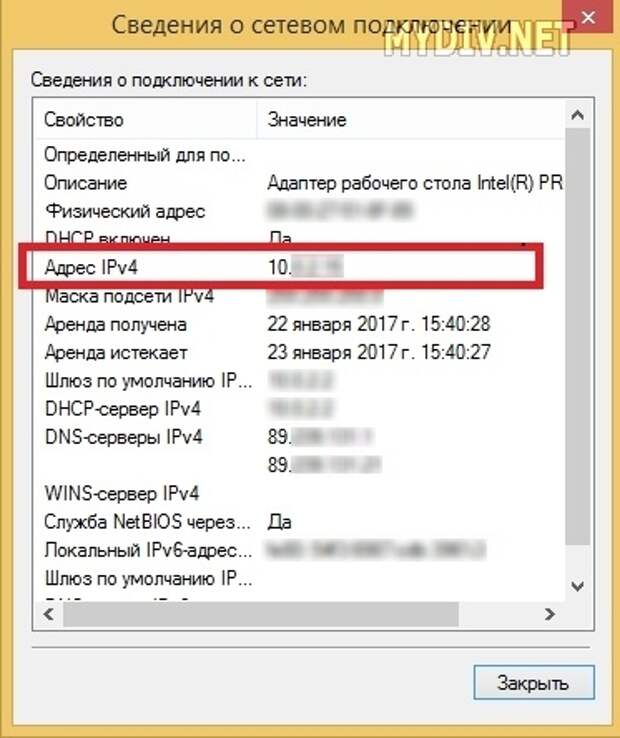
Смотрим внутренний айпи, при помощи Windows 10
И так, для того чтобы посмотреть ip компьютера в Windows 10 достаточно воспользоваться функционалом Виндовс. Сейчас мы покажем два простых варианта.
Первый способ через «Панель управления»
- Заходим в «Пуск», из списка находим и раскрываем опцию «Служебные – Windows». Теперь выберите «Панель управления».
- Жмем «Сети и Интернет», потом самую первую строку «Центр управления сетями….».
- Появиться небольшое окошко в котором нажмите на кнопку «Сведения…». Появиться еще одно окно с вашими сетевыми настройками. Необходимый IP-адрес также будет там написан.
Второй вариант через «Параметры»
- Входим в «Пуск», «Параметры».
- Теперь нажмите «Сеть и Интернет», «Настройка параметров адаптеров».
- Появиться окно со всеми доступными адаптерами на ПК.
 Наводим курсор на активный адаптер и жмем правой кнопкой мыши, далее «Состояние», «Сведения…». В строке «Адрес IPv4» будет написан айпишник.
Наводим курсор на активный адаптер и жмем правой кнопкой мыши, далее «Состояние», «Сведения…». В строке «Адрес IPv4» будет написан айпишник.
Смотрим внешний IP на Windows 10 с помощью онлайн-сервисов
На сегодняшний день существует много онлайн-сервисов, которые очень быстро покажут вам внешний айпи вашего компьютера или ноутбука. Ниже мы покажем два самых популярных сервиса.
Онлайн сервис No 1: 2ip.ru
При заходе на сайт 2ip.ru с левой стороны вы увидите под строкой «Ваш IP адрес:» свой внешний айпишник, а также другую различную информацию о сетевых настройках. Перепишите его, он понадобиться вам, если захотите настроить удаленный рабочий стол. Если вам это интересно тогда можете почитать нашу статью: как реализовать удаленный доступ к ПК.
Онлайн сервис No 2: Speedtest.net
Когда вы войдете на сайт Speedtest.net, ситуация будет похожая, как и с сервисом вышеописанным.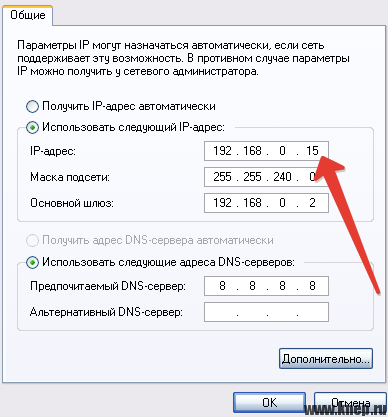 На главной странице будет отображен IP-адрес вашего устройства. При нажатии «GO» начнется тестирование вашей скорости интернета. Speedtest также есть в виде приложения. Его можно скачать на смартфон или планшет для дальнейшего использования.
На главной странице будет отображен IP-адрес вашего устройства. При нажатии «GO» начнется тестирование вашей скорости интернета. Speedtest также есть в виде приложения. Его можно скачать на смартфон или планшет для дальнейшего использования.
Теперь вы знаете, как узнать ip компьютера на Windows 10, как внешний, так и внутренний.
Методы, как можно узнать ip адрес вашего компьютера на Windows 7
Существенных отличий по выявлению внутреннего и внешнего айпи адреса на ПК между Виндовс 10 и Виндовс 7 нет. Но, тем не менее, мы покажем быстрый способ, как узнать ip компьютера в Windows 7.
Узнаём внутренний IP, при помощи Windows 7
- Первое, что нужно сделать, это клацнуть правой клавишей мыши на значке «Сеть». Расположен он в нижнем правом углу, возле времени. Выберите вторую строчку «Центр управления сетями и общим….».
- В верхнем правом углу окна напротив «Подключения:» нажмите ЛКМ на «Ethernet».

- Далее, кликаем «Сведения….». Напротив «Адрес IPv4» будет написан айпи адрес.
Готово, как легко узнать ip своего компьютера на Виндовс 7 вы теперь будете знать. Возможно вам будет интересна статья, о том как определить местоположение по ip адресу.
Узнаем свой внешний IP устройства на Windows 7
Внешний айпишник определить можно точно также, как мы писали выше, для операционной системе Виндовс 10. Поэтому повторно писать одно и тоже, нет смысла. Единственное что мы сделаем, это добавим ещё несколько интересных интернет сервисов для определения внешнего айпи адреса.
Онлайн-сервис No 3: Яндекс.Интернетометр
От Яндекса есть сервис – Яндекс.Интернетометр. Достаточно просто запустить сайт, там отобразиться вся техническая информация о вашем компьютере.
Определяем IP через поисковик Yandex.ru
Поисковик Yandex.ru тоже может помочь определить IP-адрес. Достаточно просто ввести в поисковую строку «IP адрес» и нажать «Enter». На картинке ниже видно, где отобразиться айпи.
На картинке ниже видно, где отобразиться айпи.
Быстро и несложно. Теперь сами сможете посмотреть ip адрес компьютера на OC Windows 7, без сторонней помощи.
Метод посмотреть свой IP, который подходит для Виндовс 10, 8, 7.
Можно легко посмотреть ip-адрес компьютера,благодаря командной строке. Сейчас покажем, как это сделать.
Сочетанием клавиш «Win и R» открываем меню «Выполнить». Вписываем в него «cmd», жмем «Enter».
Выскочит черное окошко, от вас требуется ввести одну команду «ipconfig», после ввода нажмите «Enter». Напротив строки «IPv4-адрес» будет стоять ваш айпи адрес.
Заключение
Сегодня мы показали вам, как можно узнать ip-адрес своего компьютера на ОС Виндовс 10,7. Рассказали о онлайн сервисах, благодаря которым вам удастся определить внешний айпишник. Надеемся, статья была познавательная для вас и вы поняли как узнать свой айпишник. Все вопросы, которые возникли, пишите внизу в комментариях.
Рассказали о онлайн сервисах, благодаря которым вам удастся определить внешний айпишник. Надеемся, статья была познавательная для вас и вы поняли как узнать свой айпишник. Все вопросы, которые возникли, пишите внизу в комментариях.
Вы также можете почитать:
Как узнать IP адрес компьютера: 3 способа
Удаленная работа с компьютером или ноутбуком, подключенным к сети Интернет невозможна без знания своего IP адреса. С его помощью можно в течение 15 секунд подключиться к рабочему устройству из дома или к домашнему с рабочего. Выясним, какие операции нужно выполнить, чтобы узнать iP адрес компьютера, подключенного к сети (любого, не только собственного).
IP-адрес: что это такое и зачем его применяют?
Последовательность цифр, записанных через точку — например, 193.45.115.1 — IP адрес. Он уникален для каждого ПК и ноутбука, подключенного к сети, и необходим ему для идентификации в виртуальном пространстве. В этом наборе десятичных цифр «зашифрована» 32-разрядная последовательность из двоичных чисел. Они разбиты в адресе на 8-битные группы, которые принято называть октетами. Максимальная величина каждого от 0 до 255. В приведенном выше примере 4 октета отделенных друг от друга точкой.
Они разбиты в адресе на 8-битные группы, которые принято называть октетами. Максимальная величина каждого от 0 до 255. В приведенном выше примере 4 октета отделенных друг от друга точкой.
Присвоение адреса ПК осуществляется с помощью протоколов TCP/iP (v4 и v6 версии). Их техника использует, чтобы «существовать» в сети. Протокол проводит адресацию оконечных устройств с последующим присвоением им 32-разрядного «кода». В нем после обращения ПК зашифровываются подклассы и маски сети, идентифицирующие географическое местоположение ПК, сеть и пр. Без адреса:
- с компьютера невозможно будет отправлять сообщения и письма;
- нельзя получать пакеты данных с сайтов;
- невозможно узнать физический адрес владельца техники;
- заблокировать мошенника на сайте, форуме и т.д.
Его проверка — первый способ защиты от злоумышленников, промышляющих в сети.
Определяем свой iP-адрес онлайн
Очень быстро узнать айпи адрес можно, используя виртуальные сервисы. Все работаю в режиме онлайн. Вот несколько проверенных сайтов:
Все работаю в режиме онлайн. Вот несколько проверенных сайтов:
Некоторые онлайн сервисы выдают полную информацию, закрепленную за компьютером и ноутбуков, вплоть до данных об используемом браузере и провайдере. Другие определяют только имя ПК и его адрес в сети. Определение последнего выполняется автоматически после захода на сайт. Никаких данных самостоятельно вводить не нужно.
Встроенные средства определения в операционной системы Windows
Самый простой и быстрый способ — просмотреть свойства активного подключения к Интернет. Нужно выполнить следующие действия:
- В системном трее (правая сторона панели пуск со значками) найти иконку Интернет;
- Кликнуть по ней правой кнопкой мыши;
- Найти и выбрать в меню «Центр управления сетями и …»;
- В центральном блоке окна найти ссылку со словом «Подключение» и перейти;
- Во всплывшем окне выбрать кнопку «Сведения»;
- В строке «Адрес IPv4» прочесть 32-разрядную последовательность цифр.

Этот способ требует открытия множества окошек. На это требуется время. Если его нет, разумнее использовать командную строку. Ее вызывают командой «cmd» из окна поиска. Последнее открывается при помощи нажатия комбинации клавиш Win (кнопка пуск) + R. После вызова командной строки, действуют так:
- Прописать команду на английском и маленькими буквами (без пробелов) «ipconfig»;
- Нажать «Ввод»;
- Найти строку «IPv4-адрес».
Важно! Все перечисленные способы выяснить свой Айпи рассказывают, как определить внешний адрес. Если компьютер или ноутбук подключен к сети через роутер, то в его настройках можно посмотреть и внутренний Айпи в локальной сетке.
Альтернативный способ
С помощью Yandex тоже можно быстро и легко выяснить свой IP-адрес. Для этого нужно открыть либо браузер Яндекс, либо поисковую систему. Затем в обычной строке поиска написать «iP» и нажать Enter. Через 2-4 секунды система выдаст данные.
Каким бы способом выяснить свой IP-адрес не воспользовался пользователь, результат будет одинаковым — последовательность цифр с точками всегда будет одна и та же. Метод определения влияет только на скорость получения данных.
Что такое IP-адрес и что он означает?
Определение IP-адреса
IP-адрес — это уникальный адрес, который идентифицирует устройство в Интернете или локальной сети. IP означает «Интернет-протокол», который представляет собой набор правил, регулирующих формат данных, отправляемых через Интернет или локальную сеть.
По сути, IP-адреса — это идентификатор, который позволяет передавать информацию между устройствами в сети: они содержат информацию о местоположении и делают устройства доступными для связи.Интернету нужен способ различать разные компьютеры, маршрутизаторы и веб-сайты. IP-адреса позволяют это делать и являются важной частью работы Интернета.
IP-адреса позволяют это делать и являются важной частью работы Интернета.
Что такое IP?
IP-адрес — это строка чисел, разделенных точками. IP-адреса выражаются в виде набора из четырех чисел — например, адрес может быть 192.158.1.38. Каждое число в наборе может находиться в диапазоне от 0 до 255. Таким образом, полный диапазон IP-адресации находится в диапазоне от 0.0.0.0 до 255.255.255.255.
IP-адреса не случайны. Они производятся математически и распределяются Управлением по присвоению номеров в Интернете (IANA), подразделением Интернет-корпорации по присвоению имен и номеров (ICANN). ICANN — это некоммерческая организация, основанная в США в 1998 году с целью помочь поддерживать безопасность Интернета и сделать его доступным для всех. Каждый раз, когда кто-либо регистрирует домен в Интернете, он проходит через регистратора доменных имен, который платит ICANN небольшую плату за регистрацию домена.
Как работают IP-адреса
Если вы хотите понять, почему определенное устройство не подключается так, как вы ожидаете, или вы хотите устранить неполадки, по которым ваша сеть может не работать, это поможет понять, как работают IP-адреса.
Интернет-протокол
работает так же, как и любой другой язык, при общении с использованием установленных правил передачи информации. Все устройства находят, отправляют и обмениваются информацией с другими подключенными устройствами, используя этот протокол. Говоря на одном языке, любой компьютер в любом месте может общаться друг с другом.
Использование IP-адресов обычно происходит негласно. Процесс работает так:
- Ваше устройство подключается к Интернету косвенно, сначала подключаясь к сети, подключенной к Интернету, которая затем предоставляет вашему устройству доступ к Интернету.

- Когда вы находитесь в
дома, эта сеть, вероятно, будет вашим интернет-провайдером (ISP). На работе это будет сеть вашей компании. - Ваш IP-адрес назначен вашему устройству вашим интернет-провайдером.
- Ваша интернет-активность проходит через интернет-провайдера, а они направляют ее обратно к вам, используя ваш IP-адрес. Поскольку они предоставляют вам доступ в Интернет, их роль заключается в назначении IP-адреса вашему устройству.
- Однако ваш IP-адрес может измениться. Например, включение или выключение модема или маршрутизатора может изменить это. Или вы можете связаться со своим интернет-провайдером, и они могут изменить его за вас.
- Когда вы находитесь вне дома — например, путешествуете — и берете с собой устройство, ваш домашний IP-адрес не приходит с вами.Это связано с тем, что вы будете использовать другую сеть (Wi-Fi в отеле, аэропорту, кафе и т. Д.) Для доступа в Интернет и будете использовать другой (и временный) IP-адрес, назначенный вам поставщиком Интернет-услуг отель, аэропорт или кафе.

Как следует из процесса, существуют различные типы IP-адресов, которые мы рассмотрим ниже.
Типы IP-адресов
Существуют разные категории IP-адресов, и в каждой категории разные типы.
IP-адреса потребителей
У каждого человека или компании с тарифным планом для интернета будет иметь два типа IP-адресов: их частные IP-адреса и их общедоступные IP-адреса.Термины общедоступный и частный относятся к сетевому расположению, то есть частный IP-адрес используется внутри сети, а общедоступный — вне сети.
Частные IP-адреса
Каждое устройство, которое подключается к вашей сети Интернет, имеет частный IP-адрес. Сюда входят компьютеры, смартфоны и планшеты, а также любые устройства с поддержкой Bluetooth, такие как динамики, принтеры или смарт-телевизоры.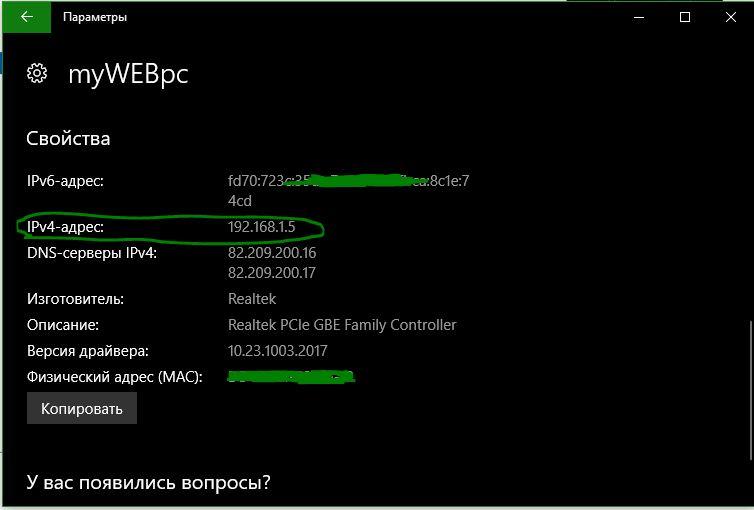 С развитием Интернета вещей количество частных IP-адресов, которые у вас есть дома, вероятно, растет.Вашему маршрутизатору необходим способ идентификации этих элементов по отдельности, а многим элементам необходим способ распознавания друг друга. Таким образом, ваш маршрутизатор генерирует частные IP-адреса, которые являются уникальными идентификаторами для каждого устройства, которые различают их в сети.
С развитием Интернета вещей количество частных IP-адресов, которые у вас есть дома, вероятно, растет.Вашему маршрутизатору необходим способ идентификации этих элементов по отдельности, а многим элементам необходим способ распознавания друг друга. Таким образом, ваш маршрутизатор генерирует частные IP-адреса, которые являются уникальными идентификаторами для каждого устройства, которые различают их в сети.
Общедоступные IP-адреса
Общедоступный IP-адрес — это основной адрес, связанный со всей вашей сетью. Хотя каждое подключенное устройство имеет свой собственный IP-адрес, они также включены в основной IP-адрес вашей сети. Как описано выше, ваш общедоступный IP-адрес предоставляется вашему маршрутизатору вашим интернет-провайдером.Обычно у интернет-провайдеров есть большой пул IP-адресов, который они раздают своим клиентам. Ваш общедоступный IP-адрес — это адрес, который все устройства за пределами вашей интернет-сети будут использовать для распознавания вашей сети.
Общедоступные IP-адреса
Общедоступные IP-адреса бывают двух форм — динамической и статической.
Динамические IP-адреса
Динамические IP-адреса меняются автоматически и регулярно. Интернет-провайдеры покупают большой пул IP-адресов и автоматически назначают их своим клиентам.Периодически они повторно назначают их и помещают старые IP-адреса обратно в пул для использования другими клиентами. Обоснование этого подхода заключается в сокращении затрат для интернет-провайдера. Автоматизация регулярного перемещения IP-адресов означает, что им не нужно выполнять определенные действия для восстановления IP-адреса клиента, например, если он переезжает домой. Есть и преимущества с точки зрения безопасности, поскольку при изменении IP-адреса злоумышленникам становится сложнее взломать ваш сетевой интерфейс.
w3.org/1999/xhtml»> Статические IP-адресаВ отличие от динамических IP-адресов, статические адреса остаются неизменными.После того, как сеть назначит IP-адрес, он останется прежним. Большинству частных лиц и предприятий не нужен статический IP-адрес, но для предприятий, которые планируют разместить свой собственный сервер, крайне важно иметь его. Это связано с тем, что статический IP-адрес гарантирует, что веб-сайты и привязанные к нему адреса электронной почты будут иметь согласованный IP-адрес — это жизненно важно, если вы хотите, чтобы другие устройства могли постоянно находить их в Интернете.
Это приводит к следующему пункту — это два типа IP-адресов веб-сайтов.
Существует два типа IP-адресов веб-сайтов
Для владельцев веб-сайтов, которые не размещают свой собственный сервер и вместо этого полагаются на пакет веб-хостинга, что характерно для большинства веб-сайтов, существует два типа IP-адресов веб-сайтов. Они общие и посвященные.
Общие IP-адреса
Веб-сайты, которые полагаются на планы общего хостинга от провайдеров веб-хостинга, обычно являются одним из многих веб-сайтов, размещенных на одном сервере. Это, как правило, относится к отдельным веб-сайтам или сайтам малого и среднего бизнеса, объемы трафика которых управляемы, а сами сайты ограничены с точки зрения количества страниц и т. Д.Веб-сайты, размещенные таким образом, будут иметь общие IP-адреса.
Выделенные IP-адреса
В некоторых планах веб-хостинга есть возможность приобрести выделенный IP-адрес (или адреса). Это может упростить получение сертификата SSL и позволяет запускать собственный сервер протокола передачи файлов (FTP). Это упрощает общий доступ к файлам и их передачу нескольким людям в организации и позволяет использовать анонимный FTP-доступ. Выделенный IP-адрес также позволяет вам получить доступ к вашему веб-сайту, используя только IP-адрес, а не доменное имя — полезно, если вы хотите создать и протестировать его перед регистрацией своего домена.
Как найти IP-адреса
Самый простой способ проверить общедоступный IP-адрес вашего маршрутизатора — это выполнить поиск «Какой у меня IP-адрес?» в Google. Google покажет вам ответ вверху страницы.
Другие веб-сайты будут показывать вам ту же информацию: они могут видеть ваш общедоступный IP-адрес, потому что, посетив сайт, ваш маршрутизатор сделал запрос и, следовательно, раскрыл информацию. IPLocation сайта идет дальше, показывая имя вашего интернет-провайдера и ваш город.
Как правило, с помощью этого метода вы получите только приблизительное местоположение — где находится провайдер, но не фактическое местоположение устройства. Если вы делаете это, не забудьте также выйти из своей VPN. Для получения фактического адреса физического местоположения для общедоступного IP-адреса обычно требуется предоставление ордера на обыск поставщику услуг Интернета.
Определение вашего частного IP-адреса зависит от платформы:
В Windows:
- Используйте командную строку.
- Найдите «cmd» (без кавычек) с помощью поиска Windows
- В появившемся всплывающем окне введите «ipconfig» (без кавычек), чтобы найти информацию.
На Mac:
- Перейти к системным настройкам
- Выберите сеть — и информация должна быть видна.
На iPhone:
- Перейти к настройкам
- Выберите Wi-Fi и щелкните значок «i» в кружке () рядом с сетью, в которой вы находитесь — IP-адрес должен быть виден на вкладке DHCP.
Если вам нужно проверить IP-адреса других устройств в вашей сети, войдите в маршрутизатор. Способ доступа к маршрутизатору зависит от бренда и программного обеспечения, которое он использует. Как правило, вы должны иметь возможность ввести IP-адрес шлюза маршрутизатора в веб-браузер в той же сети, чтобы получить к нему доступ. Оттуда вам нужно будет перейти к чему-то вроде «подключенных устройств», которые должны отобразить список всех устройств, которые в настоящее время или недавно были подключены к сети, включая их IP-адреса.
Угрозы безопасности IP-адреса
Киберпреступники могут использовать различные методы для получения вашего IP-адреса. Двумя наиболее распространенными являются социальная инженерия и онлайн-преследование.
Злоумышленники могут использовать социальную инженерию, чтобы обманом заставить вас раскрыть ваш IP-адрес. Например, они могут найти вас через Skype или аналогичное приложение для обмена мгновенными сообщениями, которое использует для связи IP-адреса. Если вы общаетесь с незнакомцами с помощью этих приложений, важно отметить, что они могут видеть ваш IP-адрес.Злоумышленники могут использовать инструмент Skype Resolver, где они могут найти ваш IP-адрес по вашему имени пользователя.
Интернет-преследование
Преступники могут отследить ваш IP-адрес, просто отслеживая вашу онлайн-активность. Любое количество действий в Интернете может раскрыть ваш IP-адрес, от игры в видеоигры до комментирования на веб-сайтах и форумах.
Получив ваш IP-адрес, злоумышленники могут перейти на веб-сайт отслеживания IP-адресов, например whatismyipaddress.com, ввести его и получить представление о вашем местоположении.Затем они могут ссылаться на другие данные из открытых источников, если хотят проверить, связан ли IP-адрес именно с вами. Затем они могут использовать LinkedIn, Facebook или другие социальные сети, которые показывают, где вы живете, а затем проверять, соответствует ли это указанной области.
Если сталкер Facebook использует фишинговую атаку против людей с вашим именем, чтобы установить шпионское вредоносное ПО, IP-адрес, связанный с вашей системой, скорее всего, подтвердит вашу личность для сталкера.
Если киберпреступники знают ваш IP-адрес, они могут атаковать вас или даже выдать себя за вас.Важно знать о рисках и способах их снижения. Риски включают:
Загрузка нелегального контента с вашего IP-адреса
Известно, что хакеры
используют взломанные IP-адреса для загрузки незаконного контента и всего остального, что они не хотят связывать с собой. Например, используя ваш IP-адрес, преступники могут загружать пиратские фильмы, музыку и видео, что нарушает условия использования вашего интернет-провайдера, и, что еще более серьезно, контент, связанный с терроризмом или детской порнографией.Это может означать, что вы — не по своей вине — можете привлечь внимание правоохранительных органов.
Отслеживание вашего местоположения
Если они знают ваш IP-адрес, хакеры могут использовать технологию геолокации для определения вашего региона, города и штата. Им нужно только немного покопаться в социальных сетях, чтобы идентифицировать ваш дом и потенциально ограбить его, когда они узнают, что вас нет.
Непосредственная атака на вашу сеть
Преступники могут напрямую атаковать вашу сеть и запускать различные атаки.Одна из самых популярных — это DDoS-атака (распределенный отказ в обслуживании). Этот тип кибератаки происходит, когда хакеры используют ранее зараженные машины для генерации большого количества запросов на наводнение целевой системы или сервера. Это создает слишком большой трафик для сервера, что приводит к нарушению работы служб. По сути, он отключает ваш интернет. Хотя эта атака обычно проводится против предприятий и сервисов видеоигр, она может происходить и против отдельных лиц, хотя это встречается гораздо реже.Онлайн-геймеры подвергаются особенно высокому риску, поскольку их экран виден во время потоковой передачи (на котором можно обнаружить IP-адрес).
Взлом вашего устройства
Интернет использует порты, а также ваш IP-адрес для подключения. Для каждого IP-адреса существуют тысячи портов, и хакер, знающий ваш IP-адрес, может попробовать эти порты, чтобы попытаться установить соединение. Например, они могут завладеть вашим телефоном и украсть вашу информацию. Если преступник получит доступ к вашему устройству, он может установить на него вредоносное ПО.
Как защитить и скрыть свой IP-адрес
Скрытие вашего IP-адреса — это способ защитить вашу личную информацию и личность в Интернете. Два основных способа скрыть свой IP-адрес:
- Использование прокси-сервера
- Использование виртуальной частной сети (VPN)
Прокси-сервер — это промежуточный сервер, через который маршрутизируется ваш трафик:
- Интернет-серверы, которые вы посещаете, видят только IP-адрес этого прокси-сервера, а не ваш IP-адрес.
- Когда эти серверы отправляют вам информацию, она переходит на прокси-сервер, который затем направляет ее вам.
Недостатком прокси-серверов является то, что некоторые службы могут шпионить за вами, поэтому вам нужно доверять им. В зависимости от того, какой из них вы используете, они также могут вставлять рекламу в ваш браузер.
VPN предлагает лучшее решение:
- Когда вы подключаете свой компьютер — смартфон или планшет — к VPN, устройство работает так, как если бы оно находилось в той же локальной сети, что и VPN.
- Весь ваш сетевой трафик отправляется через безопасное соединение с VPN.
- Поскольку ваш компьютер ведет себя так, как будто он находится в сети, вы можете безопасно получить доступ к ресурсам локальной сети, даже находясь в другой стране.
- Вы также можете использовать Интернет, как если бы вы находились в местоположении VPN, что дает преимущества, если вы используете общедоступный Wi-Fi или хотите получить доступ к веб-сайтам с географической блокировкой.
Kaspersky Secure Connection — это VPN, которая защищает вас в общедоступных сетях Wi-Fi, сохраняет конфиденциальность ваших сообщений и защищает вас от фишинга, вредоносных программ, вирусов и других киберугроз.
Когда следует использовать VPN
Использование VPN скрывает ваш IP-адрес и перенаправляет ваш трафик через отдельный сервер, что делает его более безопасным для вас в сети. Ситуации, в которых вы можете использовать VPN, включают:
При использовании общедоступного Wi-Fi
При использовании общедоступной сети Wi-Fi, даже защищенной паролем, рекомендуется использовать VPN. Если хакер находится в той же сети Wi-Fi, он может легко отслеживать ваши данные. Базовая безопасность, которую использует обычная общедоступная сеть Wi-Fi, не обеспечивает надежной защиты от других пользователей в той же сети.
Использование VPN добавит дополнительный уровень безопасности вашим данным, гарантируя, что вы обойдете общедоступного интернет-провайдера Wi-Fi и зашифруете все ваши сообщения.
Когда вы путешествуете
Если вы путешествуете за границу — например, в Китай, где такие сайты, как Facebook, заблокированы, — VPN может помочь вам получить доступ к службам, которые могут быть недоступны в этой стране.
VPN часто позволяет вам использовать потоковые сервисы, за которые вы заплатили и к которым у вас есть доступ в вашей стране, но они недоступны в другой из-за проблем с международными правами.Использование VPN может позволить вам пользоваться услугой, как если бы вы были дома. Путешественники также могут найти более дешевые авиабилеты при использовании VPN, поскольку цены могут варьироваться от региона к региону.
При удаленной работе
Это особенно актуально в мире после COVID, где многие люди работают удаленно. Часто работодатели требуют использования VPN для удаленного доступа к сервисам компании из соображений безопасности. VPN, которая подключается к серверу вашего офиса, может предоставить вам доступ к внутренним сетям и ресурсам компании, когда вы не в офисе.То же самое он может сделать с вашей домашней сетью, пока вы в пути.
Когда вы хотите уединения
Даже не выходя из дома, используя Интернет в повседневных целях, использование VPN может быть хорошей идеей. Каждый раз, когда вы заходите на веб-сайт, сервер, к которому вы подключаетесь, регистрирует ваш IP-адрес и прикрепляет его ко всем другим данным, которые сайт может узнать о вас: вашим привычкам просмотра, на что вы нажимаете, сколько времени вы проводите, просматривая определенную страницу. Они могут продавать эти данные рекламным компаниям, которые используют их для подбора рекламы прямо для вас.Вот почему реклама в Интернете иногда кажется странно личной: это потому, что это так. Ваш IP-адрес также можно использовать для отслеживания вашего местоположения, даже если ваши службы определения местоположения отключены. Использование VPN не позволяет вам оставлять след в сети.
Не забывайте и о мобильных устройствах. У них тоже есть IP-адреса, и вы, вероятно, используете их в более разнообразных местах, чем ваш домашний компьютер, включая общедоступные точки доступа Wi-Fi. Рекомендуется использовать VPN на своем мобильном телефоне при подключении к сети, которой вы не можете полностью доверять.
Другие способы защиты вашей конфиденциальности
Изменение настроек конфиденциальности в приложениях для обмена мгновенными сообщениями
Приложения, установленные на вашем устройстве, являются основным источником взлома IP-адресов. Киберпреступники могут использовать приложения для обмена мгновенными сообщениями и другие приложения для звонков. Использование приложений для обмена мгновенными сообщениями позволяет напрямую подключаться к контактам и не принимает звонки и сообщения от людей, которых вы не знаете. Изменение настроек конфиденциальности затрудняет поиск вашего IP-адреса, потому что люди, которые не знают вас, не могут с вами связаться.
Создавайте уникальные пароли
Пароль вашего устройства — единственный барьер, который может ограничить доступ людей к вашему устройству. Некоторые люди предпочитают использовать пароли своих устройств по умолчанию, что делает их уязвимыми для атак. Как и все ваши учетные записи, на вашем устройстве должен быть уникальный и надежный пароль, который нелегко расшифровать. Надежный пароль состоит из букв верхнего и нижнего регистра, цифр и символов. Это поможет защитить ваше устройство от взлома IP-адреса.
Будьте внимательны к фишинговым письмам и вредоносному контенту
Большая часть вредоносных программ и ПО для отслеживания устройств устанавливается через фишинговые сообщения электронной почты. Когда вы подключаетесь к любому сайту, он получает доступ к вашему IP-адресу и местоположению устройства, что делает его уязвимым для взлома. Будьте бдительны при открытии писем от неизвестных отправителей и избегайте нажатия на ссылки, которые могут отправить вас на неавторизованные сайты. Обращайте пристальное внимание на содержание электронных писем, даже если они отправлены с известных сайтов и законных предприятий.
Используйте хороший антивирус и регулярно обновляйте его
Установите комплексное антивирусное программное обеспечение и поддерживайте его в актуальном состоянии. Например, Антивирус Касперского защищает вас от вирусов на вашем ПК и устройствах Android, защищает и хранит ваши пароли и личные документы, а также шифрует данные, которые вы отправляете и получаете в сети, с помощью VPN.
Защита вашего IP-адреса — важный аспект защиты вашей личности в Интернете. Обеспечение безопасности с помощью этих шагов — способ обезопасить себя от самых разнообразных атак киберпреступников.
Статьи по теме:
IP-адрес: ваша личность в Интернете
IP-адрес: ваша личность в Интернете
IP-адрес: ваша личность в Интернете
по
Расс Смит из Consumer.Net
29 марта 1997 г.
Абстракция
Интернет, иногда называемый сетью сетей, основан на одном простом
принцип: передача информации с одного компьютера на другой.Для этого каждый
компьютеру требуется удостоверение, которое называется «адресом Интернет-протокола» или
«Айпи адрес.» Это похоже на номер телефона или почтовый адрес. IP
адрес: личная информация , которая автоматически фиксируется
другой компьютер, если связь установлена через Интернет. Это включает
посещение веб-страниц, отправка или получение электронной почты, посещение групп новостей или использование чата
комната.Часто IP-адрес пользователя автоматически отправляется третьей стороне при посещении
веб-сайт, использующий баннерные рекламные сети или, при определенных обстоятельствах, открывающий электронную почту
сообщение. Обычно это происходит до того, как появляется возможность ознакомиться с политикой конфиденциальности.
Объем информации, доступной о пользователях с их IP-адресов, сильно различается.
в зависимости от того, как они подключены к Интернету и другой информации, которая может быть
доступный. Регистрация IP-адреса также важна для обеспечения безопасности системы для отслеживания.
несанкционированное использование и взлом компьютеров.По мере увеличения количества фиксированных интернет-соединений все больше и больше
больше пользователей можно отследить прямо по их IP-адресу. Чтобы увидеть демонстрацию IP
для отслеживания адресов посетите http://consumer.net/analyze/.
IP-адреса и доменные имена
Компьютеры, подключенные к Интернету, должны говорить на «Интернет-языке», который называется
«Интернет-протокол» или просто «IP». Каждому компьютеру назначается
уникальный адрес, чем-то похожий на уличный адрес или номер телефона.Под нынешним
В системе есть четыре числа от 0 до 255 (пример: 206.156.18.122). Каждый
компьютер, независимо от того, функционирует ли он как веб-сайт, используется веб-пользователем, является почтовым
сервер и / или используется для любой другой функции, имеет IP-адрес, поэтому он может обмениваться данными
через Интернет. Связь осуществляется путем отправки фрагментов информации, называемых
«пакеты», включающие IP-адрес конечного компьютера.
До этого момента доменные имена еще не упоминались, потому что они не нужны
чтобы интернет работал! Необязательная функция в Интернете — использовать домен
имена.С помощью этой системы я могу посоветовать пользователям посетить www.consumer.net
а не 206.156.18.122. Если в сети несколько компьютеров, их можно
сгруппированы по домену, и для удобства им могут быть даны «понятные» имена, например:
computer1.consumer.net, computer2.consumer.net и т. д. Это дает дополнительное удобство
сохранение одинаковых имен компьютеров даже при изменении IP-адресов или при перемещении компьютеров
в другое физическое место. Опять же, это именование не является обязательным и используется не всегда.В качестве примечания, базовые IP-адреса не имеют внутренней ценности, кроме необязательной
доменные имена могут стоить тысячи долларов и были предметом многих судебных
случаи.
Система доменных имен (часто называемая DNS) — это система, в которой IP-адреса
преобразованы в имена. Когда www.consumer.net
введенный пользователем в браузер (несколько скрытый) процесс преобразует это имя в
206.156.18.122. Это позволяет пользователю подключиться к нужному веб-сайту и обычно
включает в себя услугу регистрации домена, которая финансируется за счет платы за доменное имя.
Как распределяются IP-адреса?
Каждая передача информации через Интернет должна включать захват IP
адрес. Некоторые примеры автоматической регистрации: посещение веб-сайта, отправка или получение
электронная почта, использование чата или чтение и размещение сообщений в группах новостей.Обычная ситуация, когда
вызывает передачу IP-адресов третьей стороне при посещении веб-сайтов и
этот сайт участвует в баннерных рекламных сетях, где реклама обслуживается третьей стороной.
сайт. Этот сторонний сайт получает IP-адрес при отправке объявления. Этот
информация используется для измерения количества просмотров рекламы и расчета рейтинга кликов.
Передача IP-адресов третьей стороне также может быть выполнена путем отправки веб-
страницу по электронной почте.Когда пользователь открывает вложение (если они подключены к
Интернет) веб-страница, отправленная по электронной почте, может делать запрос на веб-сайт в любом месте
Интернет (например, запрос файла изображения). Это переносит IP-адрес пользователя на этот
веб-сайт вместе с датой и временем, когда пользователь открыл сообщение. Интернет-куки
также могут быть размещены в системе пользователя в это время. Несколько рекламодателей уже привлекают
в этой практике. Этот метод также можно использовать для защиты от анонимной электронной почты.
Как можно отследить пользователей по их IP-адресам?
После захвата IP-адреса можно использовать несколько методов для отслеживания пользователя. Эти
инструменты можно найти на http://consumer.net/tracert.asp.
- Определите, кому принадлежит сеть. IP-адреса распределяются по сети блоками
провайдеры или частные компании. Путем поиска в базах данных регистрации IP можно
определить, кому принадлежит блок IP-адресов.Базы данных доступны в Интернете для
Америка, Европа и Азиатско-Тихоокеанский регион. Иногда сложные компьютерные взломы
включить попытку стереть IP-адреса, записанные в файлах журнала, чтобы предотвратить это
тип поиска.
- Выполните «обратный поиск». Это преобразует IP-адрес в имя компьютера.
[Пример: преобразовать 206.156.18.122 в www.consumer.net].
Это используется, чтобы определить, является ли компьютер частью зарегистрированного Интернет-домена.
- Провести трассировку. Когда информационные пакеты проходят через Интернет, они проходят
через несколько компьютеров в иерархическом порядке. Обычно пакеты проходят от пользователя
их интернет-провайдеру (ISP), пока он не достигнет «магистрали» пользователя
провайдер. Затем он переходит к конечному «магистральному» провайдеру вниз к
Интернет-провайдер конечного компьютера и, наконец, предполагаемый получатель. Часто
таким образом можно определить приблизительное физическое местоположение IP-адреса.Также возможно определить интернет-провайдера компьютера и / или поставщика сети, даже если
сам компьютер не является частью домена. Обычно это как нежелательная электронная почта или
отслеживается «спам».
- Просмотрите информацию о регистрации домена через базы данных «WHOIS». Домен
регистрационная информация доступна через Интернет, выполнив WHOIS в домене.
name часть имени компьютера [Пример: для www.consumer.net
выполнить WHOIS CONSUMER.NET для получения регистрационной информации].
- Найдите в Интернете IP-адрес и / или имя компьютера. Часто можно
найти совпадения у пользователей, публикующих сообщения на досках обсуждений, или на веб-сайтах,
оставлять свои файлы журналов открытыми для Интернета. Конечно, владельцы веб-сайтов и / или баннеров
сети могут иметь дополнительную непубличную информацию, основанную на действиях в их сети
места.
Обычно пользователи со стационарным подключением к Интернету (кабельные модемы, частные компании,
и т. д.) имеют фиксированные IP-адреса. Интернет-провайдеры с коммутируемым доступом обычно предоставляют адреса
динамически из пула, когда пользователь набирает номер для подключения (например, пул из 100 IP
адресов на 800 абонентов).
Внутренние сетевые процедуры также влияют на объем информации, которую можно получить.
с IP-адреса.Если прокси находится между пользователями и Интернетом, все пользователи
похоже, исходят с одного компьютера. В этих случаях пользователи могут отследить только до
прокси, если не известна дополнительная информация. Имена компьютеров иногда могут быть
используется для сбора дополнительной информации. Имена компьютеров одного крупного провайдера обычно включают
ближайший крупный город пользователя. Некоторые сети просто используют адрес электронной почты в
имя компьютера [Пример: рус.Consumer.net имеет адрес электронной почты [email protected]].
Неоднозначность идентификации пользователя по IP-адресу снижается за счет использования
«Интернет-файлы cookie». Это текстовые файлы, которые дают пользователям уникальную идентификацию.
Файлы cookie по сути стали бы ненужными, если бы у всех были фиксированные IP-адреса.
Последствия политики конфиденциальности
По состоянию на март 1998 г. подавляющее большинство политик конфиденциальности, как государственных, так и частных
секторов, не могут должным образом объяснить сбор IP-адресов как сбор лично
идентифицирующая информация .Такие сайты, как FTC.GOV и CONSUMER.GOV, содержат неверные
информация по этому вопросу. Эти политики указывают, что только доменное имя
захвачен. Некоторые коммерческие веб-сайты (например, VISA.COM) скопировали это неверное
информации и сделали ее частью своей собственной политики. Другие шаблоны отраслевых политик конфиденциальности,
например, предлагаемые Ассоциацией прямого маркетинга и информационной индустрией
Ассоциация, не обращайте внимания на сбор IP-адресов.
Политика сайта также должна быть согласована с политикой третьих сторон, которые
захват IP-адресов посетителей их сайтов (например, баннерных рекламных сетей).Иногда
Политика баннерной рекламной сети более важна, поскольку она может отслеживать пользователей через
несколько сайтов, а не активность на одном сайте.
1998 Расс Смит
Вики-список
Используйте список ниже, чтобы получить доступ к определенной вики. Для получения дополнительной информации о вики, этой службе и о том, как получить вики для проекта, посетите страницу вики LIS на MediaWiki.
| Общие интересы / общедоступные вики-сайты | ||||
| Имя | Название | Страницы | Активные пользователи | |
|---|---|---|---|---|
| CS | Информатика | 51 | 0 | |
| Лингвистика | Лингвистика | 29 | 0 | |
| LIS | Библиотека и ITS Wiki | 4383 | 19 | |
| ls_student_workers | LS Студенты-рабочие | 26 | 0 | |
| Миддлбери | Миддлбери на мельницах | 88 | 1 | |
| МИИС | MIIS Wiki | 445 | 0 | |
| PieMatrix | Вики Сообщества | 42 | 0 | |
| Внутренние / Групповые вики-сайты | ||||
| Имя | Заголовок | Страницы | Активные пользователи | |
| ати | Внутренняя вики-страница по академическим технологиям | 14 | 1 | |
| двуязычный | Двуязычный помощник вики | 8 | 0 | |
| КПК | Коммуникации кросс-целевого назначения | 1 | 0 | |
| СОДЕРЖАНИЕdm | CONTENTdm в Midd | 25 | 2 | |
| CS_sysadmin | Администрирование компьютерных систем | 26 | 0 | |
| FEDi | Внутренние разработчики LIS Front End | 60 | 1 | |
| HEI10_CRISPR_Cas | Ward Lab HEI10 CRISPR-Cas Project | 1 | 0 | |
| HerdmanGroup | Исследовательская группа Хердмана | 542 | 0 | |
| Привет | Служба поддержки Внутренняя | 452 | 1 | |
| HR | HR Wiki | 310 | 1 | |
| ISSS | Процедуры и рабочий процесс ISSS | 1 | 0 | |
| Координаторы LSC | Руководство LS Cooridinators | 10 | 0 | |
| LSDirectors | Руководство LS Director | 24 | 0 | |
| M2_Program_Committee | Программный комитет М2 | 16 | 0 | |
| обсерватория | Обсерватория колледжа Миддлбери | 1 | 0 | |
| PCI_Compliance_Documentation | Документация по соответствию PCI | 6 | 0 | |
| петелаб | петелаб | 113 | 0 | |
| Spatafora_lab | Вики Сообщества | 163 | 1 | |
| web_redesign | Редизайн веб-сайта | 267 | 0 | |
| ксения | Ксения | 1 | 0 | |
| Wiki курса | ||||
| Имя | Название | Страницы | Активные пользователи | |
| BIOL_323_wiki | Вики Сообщества растений | 1 | 0 | |
| ENGL7102a_L | ENGL7102a | 2 | 0 | |
| FMMC0104 | FMMC0104 | 49 | 0 | |
| FMMC0104_f09 | Телевидение и американская культура | 138 | 9 | |
| fmmc0105z_s09 | FMMC0105z Весна 2009/2010 | 2 | 0 | |
| FMMC0243 | Интернет-искусство | 1 | 0 | |
| FMMC0282 | FMMC0282 | 121 | 0 | |
| FMMC0335 | Зрение и звук II | 1 | 0 | |
| FMMC0346 | Анимация | 1 | 0 | |
| FR6690 | Образовательные технологии и преподавание второго языка | 1 | 0 | |
| 1396 финансовый год | FYSE 1396: Цифровая медиаграмотность | 58 | 0 | |
| FYSE_1286 | Ключ к ангелам и демонам | 1 | 0 | |
| INTD1153A_W14 | INTD1153A-W14 | 1 | 0 | |
| Internet_Art | Интернет-искусство | 123 | 2 | |
| IPE | Международная политическая экономия | 127 | 0 | |
| MIDDMedia | Медиа-технологии и изменение культуры | 159 | 0 | |
| OpenSourceLearning | Обучение с открытым исходным кодом | 105 | 0 | |
| PSCI0109 | Международная политика | 2 | 0 | |
| RUSS0151a_s09 | Золотой век русской литературы | 75 | 0 | |
| WRPR0100A | Написание процесса 1 | 1 | 0 | |
| Без категорий вики | ||||
| Имя | Заголовок | Страниц | Активные пользователи | |
| Durstlab | Лаборатория биомедицинской оптики | 2 | 0 | |
| PCV Непал | Добровольцы Корпуса мира — Непал | 140 | 0 | |
Как мне изменить свой IP-адрес?
Обновлено: 16.05.2020, Computer Hope
В Интернете ваш IP-адрес похож на ваш физический адрес в реальной жизни.Он однозначно определяет, где вы находитесь, чтобы информация могла быть отправлена вам. Как и ваше текущее местоположение, ваш IP-адрес может измениться в определенных ситуациях. Если вы хотите изменить свой IP-адрес, следуйте инструкциям на этой странице.
Основы
Перед чтением любой из приведенных ниже сведений вам необходимо ознакомиться с некоторыми основами работы с сетью.
- Знайте разницу между статическим IP-адресом и динамическим IP-адресом. См. Каждую ссылку для получения дополнительной информации о каждом из этих условий.
- Когда вы находитесь в Интернете, ваш поставщик услуг Интернета (ISP) должен назначить и предоставить вам ваш сетевой адрес, видимый в Интернете. Находясь в LAN (локальная сеть) или WAN (глобальная сеть), домашний или корпоративный маршрутизатор назначает IP-адреса.
- Если вы планируете назначать или использовать статический IP-адрес, имейте в виду, как обрабатываются диапазоны IP-адресов, и ознакомьтесь с сетевой маской. Смотрите каждую из этих ссылок для получения дополнительной информации.
Изменение вашего IP-адреса в Интернете
Пользователи модема
При подключении к Интернету через модем для удаленного доступа ваш провайдер назначает вашему компьютеру другой IP-адрес при каждом подключении.Если вы хотите изменить свой IP-адрес, попробуйте отключиться и снова подключиться. Если вам назначен тот же адрес, отключитесь на несколько минут и подключитесь снова.
Пользователи широкополосного доступа
Поставщики услуг широкополосного доступа назначают вашему компьютеру или домашней сети статический IP-адрес. Если вы подключены к широкополосной сети и вам нужно изменить свой IP-адрес, выполните следующие действия.
Отключить питание широкополосного модема
Чтобы получить новый IP-адрес, достаточно просто отключить питание широкополосного модема.Отключите питание модема и оставьте его отключенным на несколько минут. Если к модему подключен сетевой маршрутизатор, мы также рекомендуем отключить питание маршрутизатора.
Освободить IP-адрес, назначенный маршрутизатору
Если отключение питания модема и маршрутизатора не помогло, это все еще может быть сохранено в конфигурации вашего маршрутизатора. Попробуйте освободить и обновить IP-адрес маршрутизатора. Шаги по тому, как это сделать, могут различаться в зависимости от маршрутизатора. Однако это часто делается через Статус или настраивается в настройке маршрутизатора.
Оставить отключенным на ночь
Если приведенные выше предложения не работают, отключите питание модема и маршрутизатора (если применимо) и оставьте их отключенными на ночь. Если оставить его отключенным, это может указать интернет-провайдеру, что IP-адрес больше не используется, и назначить его другому клиенту.
Связаться с интернет-провайдером
Если ни одно из приведенных выше предложений не помогло, ваш интернет-провайдер может предотвратить назначение нового IP-адреса, если он не будет оставлен на несколько дней. В этой ситуации обычно проще всего обратиться к интернет-провайдеру, чтобы изменить IP-адрес.
Изменение IP-адреса домашней сети
Чтобы изменить или указать IP-адрес вашего компьютера, как он отображается в вашей LAN (локальной сети), выполните следующие действия. Имейте в виду, что если вы подключаетесь к Интернету через широкополосное соединение, изменение настроек сети может вызвать проблемы с широкополосным подключением. Наконец, если ваша домашняя сеть использует маршрутизатор, он может назначать вашему компьютеру динамические IP-адреса, а указание статического IP-адреса может вызвать проблемы.
Windows Vista и более поздние версии
- Откройте панель управления.
- Щелкните значок Центр управления сетями и общим доступом .
- В разделе Просмотр активных сетей щелкните ссылку Подключение по локальной сети или Ethernet или щелкните имя подключения к Интернету рядом с Подключения .
- В окне состояния Local Area Connection или Ethernet Status нажмите кнопку Properties .
- В окне «Свойства » выберите соединение «Протокол Интернета версии 6 (TCP / IPv6)» или «Протокол Интернета версии 4 (TCP / IPv4)» и нажмите кнопку «Свойства » . Выбранное вами соединение зависит от типа Интернет-протокола, используемого для вашего Интернет-соединения или сетевого соединения.
- В окне Internet Protocol Properties выберите опцию Use the following IP address , если она еще не выбрана. Укажите новый IP-адрес, который хотите использовать.Также укажите маску подсети и шлюз по умолчанию.
Windows XP и более ранние версии
- Откройте панель управления.
- Щелкните правой кнопкой мыши Сетевое окружение или Сетевое окружение и выберите Свойства .
- Щелкните правой кнопкой мыши Подключение по локальной сети и выберите Свойства .
- Щелкните Internet Protocol (TCP / IP) и щелкните кнопку Properties . Если его нет, вам необходимо установить протокол Интернет-протокола (TCP / IP).
- В окне Internet Protocol (TCP / IP) Properties выберите опцию Use the following IP address , если она еще не выбрана, и укажите новый IP-адрес, который вы хотите использовать. Также укажите маску подсети и шлюз по умолчанию.
Командная строка Windows
Вы можете изменить IP-адрес компьютера через командную строку, выполнив следующие действия.
- Откройте командную строку Windows.
- Введите netsh , чтобы запустить утилиту netsh.
- Чтобы изменить IP-адрес, вам необходимо указать не только новый IP-адрес, но также маску подсети и шлюз по умолчанию. Используйте структуру команд ниже.
интерфейс IP установить адрес name = "[имя соединения]" статический [IP-адрес] [Маска подсети] [Шлюз по умолчанию]
В приведенной выше структуре команд замените [имя подключения] на имя сетевого подключения, для которого вы хотите установить новый IP-адрес. Наиболее распространенные названия сетевых подключений — «Подключение по локальной сети» или «Wi-Fi».»Замените [IP-адрес] новым IP-адресом, который вы хотите использовать, затем замените [Маска подсети] правильным адресом маски подсети и [Шлюз по умолчанию] правильным адресом шлюза по умолчанию.
interface ip set address name = "Подключение по локальной сети" статический 192.168.110.235 255.255.255.0 192.168.0.1
Приведенный выше пример команды изменит IP-адрес сетевого подключения Local Area Connection на 192.168.110.235. Он также установит для маски подсети значение 255.255.255.0 и шлюз по умолчанию с по 192.168.0.1.
Пользователи Linux
Ниже приводится информация о том, как указать и настроить параметры сети с помощью командной строки. Для изменения сетевых настроек требуется root-доступ.
- Доберитесь до снаряда.
- Перейдите в каталог / etc / sysconfig / network .
- Отредактируйте файл interfaces и настройте параметры сети в этом файле.
Может ли кто-нибудь изменить мой IP-адрес?
Кто-то, кто находится за пределами вашей домашней сети и не имеет доступа к вашему сетевому маршрутизатору, не может изменить ваш IP-адрес.Не беспокойтесь о безопасности вашего компьютера, если ваш IP-адрес изменился. Более вероятно, что это нормальное поведение, чем нападение.
Что такое IP-адрес?
Ниже приведен пример IP-адреса подсети, который может быть у вас дома на вашем компьютере, если вы используете маршрутизатор (беспроводной или проводной) между вашим интернет-провайдером и вашим компьютером:
- IP-адрес: 192.168.1.102
- Маска подсети: 255.255.255.0
- Двадцать четыре бита (три октета) зарезервированы для сетевой идентификации
- Восемь бит (один октет) зарезервированы для узлов
- Идентификатор подсети на основе маски подсети (первый адрес): 192.168.1.0
- Зарезервированный широковещательный адрес для подсети (последний адрес): 192.168.1.255
- Примеры адресов в той же сети: 192.168.1.1, 192.168.1.103
- Примеры адресов не в той же сети: 192.168.2.1, 192.168.2.103
Помимо резервирования IP-адресов, IANA также отвечает за назначение блоков IP-адресов определенным объектам, обычно коммерческим или правительственным организациям. Ваш интернет-провайдер (ISP) может быть одним из этих субъектов или может быть частью более крупного блока, находящегося под контролем одного из этих субъектов.Когда вы подключаетесь к Интернету, ваш интернет-провайдер назначает вам один из этих адресов. Вы можете увидеть полный список назначений и резервирования IANA для адресов IPv4 на веб-сайте IANA.
Если вы подключаете к Интернету только один компьютер, этот компьютер может использовать адрес вашего интернет-провайдера. Однако сегодня многие дома используют маршрутизаторы для совместного использования одного интернет-соединения между несколькими компьютерами.
Если вы используете маршрутизатор для совместного использования интернет-соединения, маршрутизатор получает IP-адрес, выданный непосредственно провайдером.Затем он создает подсеть для всех компьютеров, подключенных к этому маршрутизатору, и управляет ею. Если адрес вашего компьютера попадает в один из зарезервированных диапазонов подсети, перечисленных ранее, вы используете маршрутизатор, а не подключаетесь напрямую к Интернету.
IP-адреса в подсети состоят из двух частей: сети и узла. Сетевая часть идентифицирует саму подсеть. Узел, также называемый хостом, представляет собой отдельную часть компьютерного оборудования, подключенную к сети и требующую уникального адреса.Каждый компьютер знает, как разделить две части IP-адреса с помощью маски подсети. Маска подсети чем-то похожа на IP-адрес, но на самом деле это просто фильтр, используемый для определения того, какая часть IP-адреса обозначает сеть и узел.
Маска подсети состоит из последовательности из 1 бит, за которой следует последовательность из 0 бит. Биты 1 указывают на те, которые должны маскировать сетевые биты в IP-адресе, показывая только те, которые идентифицируют уникальный узел в этой сети. В стандарте IPv4 наиболее часто используемые маски подсети имеют полные октеты из единиц и нулей, а именно:
- 255.0.0.0.0 = 11111111.00000000.00000000.00000000 = восемь бит для сетей, 24 бита для узлов
- 255.255.0.0 = 11111111.11111111.00000000.00000000 = 16 бит для сетей, 16 бит для узлов
- 255.255.255.0 = 11111111. 11111111.11111111.00000000 = 24 бита для сетей — восемь битов для узлов
Люди, которые настраивают большие сети, определяют, какая маска подсети работает лучше всего, в зависимости от количества желаемых подсетей или узлов. Для большего количества подсетей используйте больше битов для сети; для большего количества узлов в подсети используйте больше битов для узлов.Это может означать использование нестандартных значений маски. Например, если вы хотите использовать 10 бит для сетей и 22 для узлов, значение маски подсети потребует использования 11000000 во втором октете, что приведет к значению маски подсети 255.192.0.0.
Еще одна важная особенность IP-адресов в подсети — это то, что первый и последний адреса зарезервированы. Первый адрес идентифицирует саму подсеть, а последний адрес определяет широковещательный адрес для систем в этой подсети.
См. Боковую панель, чтобы увидеть, как вся эта информация объединяется для формирования вашего IP-адреса.
Первоначально опубликовано: 12 января 2001 г.
Найдите IP-адрес и MAC-адрес вашего компьютера
Есть несколько простых способов узнать IP-адрес и / или MAC-адрес вашего компьютера
Командная строка
- Нажмите: Windows + R, чтобы открыть окно «Выполнить»
Или нажмите: Меню «Пуск» , затем нажмите: Выполнить - Введите в поле Open следующее: cmd / k ipconfig
- Нажмите Введите или нажмите ОК.
- Откроется окно командной строки и отобразится информация о сетевой карте вашего компьютера.
- Ваши IP-адреса будут обозначены как IPv4-адрес , по одному для каждого адаптера Ethernet.
- Ваши MAC-адреса будут обозначены как Physical Address , по одному для каждого адаптера Ethernet.
Примечание: это может быть много информации, которую нужно проанализировать. Если вы пытаетесь передать эту информацию своему специалисту службы поддержки CAS, мы предлагаем использовать PowerShell, как показано в разделе Предоставить ИТ-специалисту .
Предоставить ИТ-специалисту
- Нажмите: Windows + R, чтобы открыть окно «Выполнить»
Или нажмите: Меню «Пуск» , затем нажмите: Выполнить - Скопируйте и вставьте следующее в поле Open :
powershell.exe -ExecutionPolicy Bypass -Command gwmi Win32_NetworkAdapterConfiguration | выберите * | Export-Clixml «$ {env: UserProfile} \ Downloads \ NetworkAdapterConfiguration — $ {env: ComputerName} .xml» - Нажмите Введите или нажмите ОК.
Синее окно PowerShell должно открываться и быстро закрываться. Как только он закроется … - Перейдите в папку Загрузки .
- Найдите имя файла: NetworkAdapterConfiguration — *. Xml
Знак «*» на самом деле будет именем вашего компьютера; например: CAS-123456
Примечание: этот файл содержит много информации, которую необходимо проанализировать. Если вы пытаетесь передать эту информацию своему специалисту службы поддержки CAS и просто хотите сфотографировать информацию, мы рекомендуем использовать инструкции командной строки.Перед отправкой убедитесь, что ваши фотографии разборчивы.
- Открыть Системные настройки
- Нажмите на Сеть
- Выберите слева нужный сетевой адаптер
- Просмотр IP-адреса
- Нажмите кнопку Дополнительно
- Щелкните вкладку Оборудование
- Просмотр MAC-адреса
Общие сведения об IP-адресах и двоичных файлах
Кори Нахрейнер, CISSP, директор по стратегии безопасности и исследованиям
Любой, кто использовал сетевой компьютер, вероятно, имеет функциональное представление об адресах Интернет-протокола (называемых для краткости IP).IP — это числовой идентификатор, представляющий компьютер или устройство в сети. IP-адрес вашего компьютера подобен домашнему почтовому адресу.
Конечным пользователям действительно не нужно знать больше об IP, чем это. Однако почтальон должен знать о почтовом адресе больше, чем человек, отправляющий письмо. По аналогичным причинам сетевой администратор или любой, кто настраивает устройства WatchGuard XTM и Firebox, должны знать технические детали IP-адресов, чтобы распознать более широкие возможности в управлении сетью.
В статье об основах безопасности «Интернет-протокол для начинающих» описывается, что такое IP-адреса, но не с технической точки зрения. Напротив, в этой статье основное внимание уделяется математическому описанию IP-адреса вплоть до последних двоичных деталей. Если вы уже знакомы с техническими деталями IP-адресов, можете пропустить эту статью. Однако, если вам интересно, как компьютеры видят IP-адреса, или если вам нужно быстро освежить в памяти двоичную математику, читайте дальше.
Как мы видим IP-адреса
Вы знаете, что IP-адрес — это числа, которые представляют устройство в сети, так как почтовый адрес представляет местонахождение вашего дома.Но для того, чтобы действительно назначать и использовать IP-адреса, вы должны понимать формат этих «числовых идентификаторов» и правила, которые к ним относятся.
Давайте сначала сконцентрируемся на том, как люди читают и записывают IP-адреса. Для нас IP-адрес представляет собой четыре десятичных числа, разделенных точками. Например, вы можете использовать 204.132.40.155 в качестве IP-адреса какого-либо устройства в вашей сети. Вы, наверное, заметили, что четыре числа, составляющие IP, всегда находятся в диапазоне от 0 до 255. Вы когда-нибудь задумывались, почему?
Вы также могли слышать, как люди называют четыре числовых значения в IP-адресе «октетами». Октет — это фактически правильный термин для описания четырех отдельных чисел, составляющих IP-адрес. Но не кажется ли странным, что слово, корень которого означает «восемь», описывает число от 0 до 255? Какое отношение имеет «восьмерка» к этим ценностям? Чтобы понять ответы на эти вопросы, вы должны взглянуть на IP-адрес с точки зрения вашего компьютера.
Компьютеры мыслят двоично
Компьютеры видят все в двоичном формате.В двоичной системе все описывается с использованием двух значений или состояний: включено или выключено, истина или ложь, да или нет, 1 или 0. Выключатель света можно рассматривать как двоичную систему, поскольку он всегда либо включен, либо выключен. .
Какими бы сложными они ни казались, на концептуальном уровне компьютеры представляют собой не что иное, как коробки, заполненные миллионами «выключателей света». Каждый из переключателей в компьютере называется бит , сокращенно от b inary dig it .Компьютер может включать и выключать каждый бит. Ваш компьютер любит описывать включение как 1 и выключение как 0.
Сам по себе один бит бесполезен, так как может представлять только одно из двух. Представьте себе, если бы вы могли считать, используя только ноль или единицу. В одиночку вы никогда не сможете считать больше единицы. С другой стороны, если у вас есть группа друзей, которые также могут считать, используя ноль или единицу, и вы добавляете всех своих друзей вместе, ваша группа друзей может рассчитывать столько, сколько они хотят, в зависимости только от того, сколько друзей вы было.Компьютеры работают точно так же. Располагая биты в группы, компьютер может описывать более сложные идеи, чем просто включить или выключить. Наиболее распространенное расположение битов в группе называется байтом , который представляет собой группу из восьми битов.
Двоичная арифметика
Создание больших чисел из групп двоичных единиц или битов называется двоичной арифметикой . Изучение бинарной арифметики поможет вам понять, как ваш компьютер видит IP-адреса (или любые числа больше единицы).
В двоичной арифметике каждый бит в группе представляет степень двойки. В частности, первый бит в группе представляет 2 0 [Примечание редактора для нематематических специальностей: математики оговаривают, что любое число, возведенное в степень нуля, равно 1], второй бит представляет 2 1 , третий бит представляет 2 2 и т. Д. Бинарный код легко понять, потому что каждый последующий бит в группе ровно на удвоенных значения предыдущего бита.
В следующей таблице представлено значение каждого бита в байте (помните, что байт равен 8 битам).В двоичной математике значения битов возрастают справа налево, как и в десятичной системе счисления, к которой вы привыкли:
| 8 th бит | 7 th бит | 6 th бит | 5 th бит | 4 th бит | 3 rd бит | 2 nd бит | 1 st бит |
| 128 (2 7 ) | 64 (2 6 ) | 32 (2 5 ) | 16 (2 4 ) | 8 (2 3 ) | 4 (2 2 ) | 2 (2 1 ) | 1 (2 0 ) |
Теперь, когда мы знаем, как вычислить значение каждого бита в байте, создание больших чисел в двоичном формате — это просто вопрос включения определенных битов и последующего сложения значений этих битов.Так что же представляет собой 8-битное двоичное число, такое как 01101110? В следующей таблице анализируется это число. Помните, что компьютер использует 1 для обозначения «включено» и 0 для обозначения «выключено»:
| 128 (2 7 ) | 64 (2 6 ) | 32 (2 5 ) | 16 (2 4 ) | 8 (2 3 ) | 4 (2 2 ) | 2 (2 1 ) | 1 (2 0 ) |
| 0 | 1 | 1 | 0 | 1 | 1 | 1 | 0 |
В приведенной выше таблице вы можете видеть, что все биты со значениями 64, 32, 8, 4 и 2 включены.Как упоминалось ранее, вычисление значения двоичного числа означает суммирование всех значений «включенных» битов. Итак, для двоичного значения в таблице 01101110 мы складываем 64 + 32 + 8 + 4 + 2, чтобы получить число 110. Двоичная арифметика довольно проста, если вы знаете, что происходит.
Как компьютеры видят IP-адреса
Итак, теперь, когда вы немного разбираетесь в двоичном коде (каламбур), вы можете понять техническое определение IP-адреса. Для вашего компьютера IP-адрес — это 32-битное число, разделенное на четыре байта.
Помните пример IP-адреса выше, 204.132.40.155? Используя двоичную арифметику, мы можем преобразовать этот IP-адрес в его двоичный эквивалент. Вот как ваш компьютер видит этот IP:
11001100.10000100.00101000.10011011
Understanding binary также предоставляет вам некоторые правила, относящиеся к IP-адресам. Мы задались вопросом, почему четыре сегмента IP-адреса называются октетами. Что ж, теперь, когда вы знаете, что каждый октет на самом деле является байтом или восемью битами, имеет смысл называть его октетом.И помните, как значения для каждого октета в IP-адресе находились в диапазоне от 0 до 255, но мы не знали почему? Используя двоичную арифметику, легко вычислить наибольшее число, которое может представлять байт. Если вы включите все биты в байте (11111111), а затем преобразуете этот байт в десятичное число (128 + 64 + 32 + 16 + 8 + 4 + 2 + 1), эти биты всего 255.
Почему меня это волнует?
Теперь, когда вы понимаете двоичный код и то, как компьютеры видят IP-адреса, вы можете подумать: «Это интересно, но в чем смысл?» Конечным пользователям действительно не нужно понимать двоичное представление IP.Фактически, мы намеренно записываем IP-адреса в десятичном формате, чтобы людям было легче их понять и запомнить. Однако сетевые администраторы должны технически знать, что происходит, чтобы реализовать что-либо, кроме простейшей сети.
В статье, состоящей из двух частей, «Общие сведения о подсетях» Рик Фэрроу описывает одну из наиболее важных концепций, необходимых для создания сетей TCP / IP, — подсети. Как вы увидите, понимание двоичного кода является фундаментальным требованием для разбиения на подсети. Подобно тому, как почтальон должен разбираться в системе почтовой доставки, чтобы каждое сообщение доходило до места назначения, вы обнаружите, что возможность просматривать IP-адреса так, как это делает ваш компьютер, поможет вам лучше выполнять свою работу в качестве сетевого администратора.
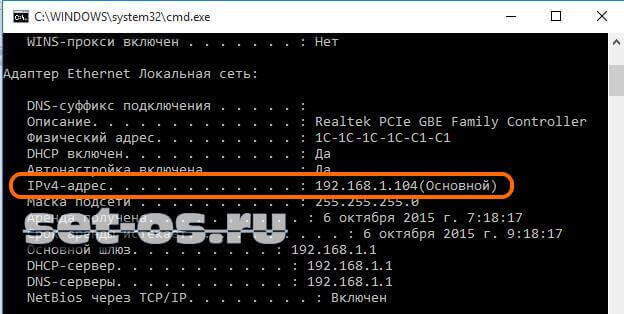
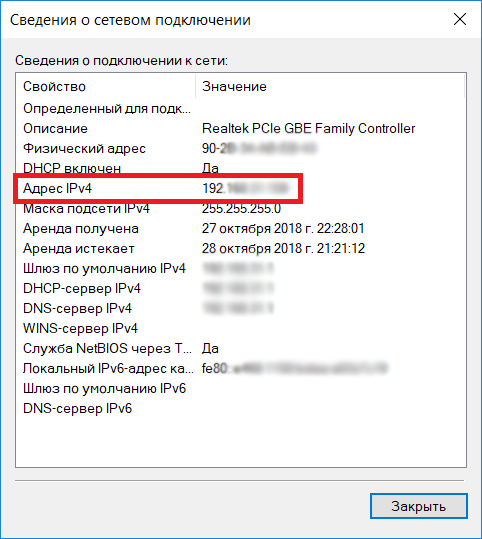

 Отдать голос, скачать файл, нажать на баннер – всё это имеет значение для проекта, когда выполняется с разных IP адресов;
Отдать голос, скачать файл, нажать на баннер – всё это имеет значение для проекта, когда выполняется с разных IP адресов; Опять же, если вы используете беспроводное подключение, то можно цивилизованно зайти в параметры доступа к интернету и отключиться, выбрав соответствующий вариант в свойствах соединения. Сразу же можно и подключиться, чтобы обрести новый IP адрес компьютера. Стоит учитывать, что IP вы получите из закрепленного за провайдером диапазона, а адресов там отнюдь не бесконечное количество.
Опять же, если вы используете беспроводное подключение, то можно цивилизованно зайти в параметры доступа к интернету и отключиться, выбрав соответствующий вариант в свойствах соединения. Сразу же можно и подключиться, чтобы обрести новый IP адрес компьютера. Стоит учитывать, что IP вы получите из закрепленного за провайдером диапазона, а адресов там отнюдь не бесконечное количество. Наводим курсор на активный адаптер и жмем правой кнопкой мыши, далее «Состояние», «Сведения…». В строке «Адрес IPv4» будет написан айпишник.
Наводим курсор на активный адаптер и жмем правой кнопкой мыши, далее «Состояние», «Сведения…». В строке «Адрес IPv4» будет написан айпишник.